如何安装efi启动的win8.1系统?下面是U盘装电脑系统的技巧,希望小编整理的对你有用,欢迎阅读:
EFI启动已经越来越被大家推崇了,尤其是笔记本电脑,大多数的近期主流主板一般都是支持UEFI启动的,所谓UEFI启动就是使用U盘制作的EFI启动盘,这种启动方式的速度更快更安全。
在开始前,先声明下我的环境:
华硕笔记本,两个磁盘,一个是mSATA 64G固态硬盘(需要重新格式化),一个是1TB 2.5寸普通机械硬盘,先将SSD固态硬盘格式化为GTP,用来安装win8.1系统,机械硬盘里的数据原封不动。
具体安装步骤如下:安装步骤一、解压原版win8.1镜像文件到移动硬盘的一个格式为FAT32的主分区(读写efi文件只能通过FAT32格式)的根目录下,把事先下载好的Shell.efi也放在根目录下。
安装步骤二、重启电脑,进入BIOS,选择Launch efi file from....选项,电脑自动读写移动硬盘进入shell命令行。
安装步骤三、输入fs0(第一个硬盘)或者fs1(0或者1是硬盘号,),进入到移动硬盘:输入dir可以查看文件目录,进入正确的话会看到win8.1解压出来的那几个文件夹;
输入cd efi进入efi目录下;输入cd boot 进入efiboot目录下;输入bootx64.efi启动安装程序,进入系统安装界面。
安装步骤四、输入安装密钥进入选择安装盘界面后,按shift+F10进入命令行模式,进行硬盘分区和格式化。
输入DISKPART命令,再输入list disk命令可以列出当前电脑上的硬盘;根据大小选择相应的磁盘,此处SSD对应0号,所以输入select disk 0,选中操作;
输入clean命令清除磁盘,输入convert gpt转换为gpt分区;接下来创建一个efi分区200Mb和一个msr分区128Mb:
create partition efi size=200 //引导系统
format quick fs=fat32 //格式化成fat32
create partition msr size=128 //微软保留分区
create partition primary //余下的创建成一个主分区,用来安装系统
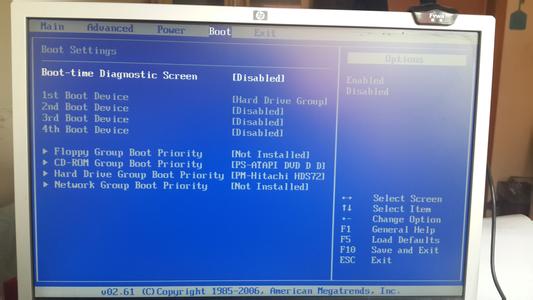
安装步骤五、再次进入安装界面,选择SSD的第三个分区安装,一步步就成功了。
 爱华网
爱华网



